※本サイトで紹介している商品・サービス等の外部リンクには、アフィリエイト広告が含まれる場合があります。

プレミアプロで縦書きの文字を入力したいけど、どうやってやるの?

既に書いた横書きテキストを一気に縦書きに変更したいが……そんな方法あるのか?
と困ったことはありませんか?

ぱっと見、縦書き入力できるボタンは見当たらないので、どうすれば良いのか分からず困ってしまいますよね。
そこで今回は、2024年12月10日時点で筆者が把握している、プレミアプロの
・縦書きする方法
・横書きテキストを縦書きに変更する方法(Premiere Pro 2024)
について解説します。
縦書きテキストを作成する方法
縦書きテキストを入力する方法
ツールバーの「T」(文字ツール)を長押しすると、「縦書き文字ツール」項目が出現します。
それを押すと、テキストを入力するときに自動で縦書きになります。
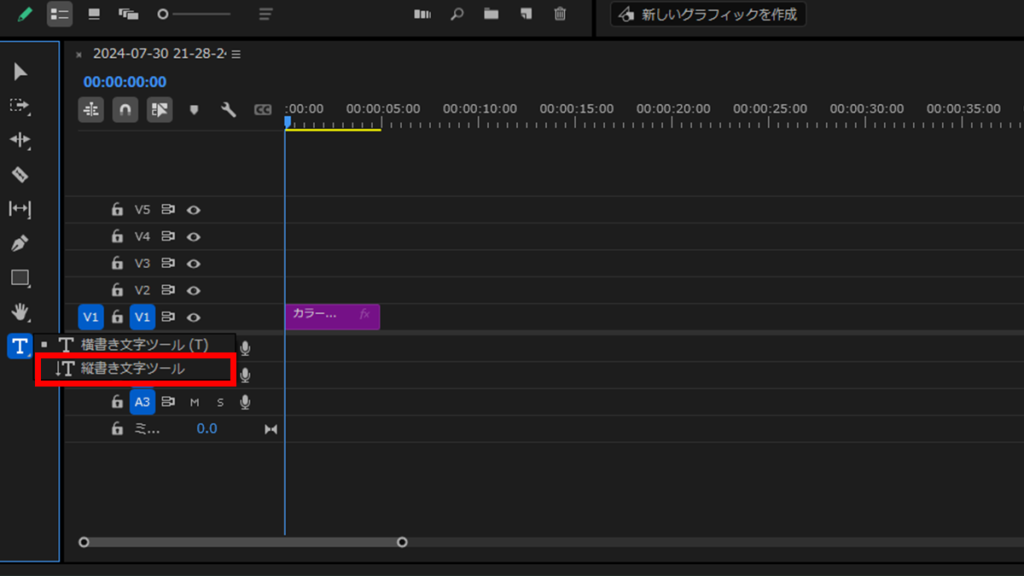
横書きテキストを縦書きに変更する方法(Premiere Pro 2024)
※このやり方は「Premiere Pro 2024」で可能です。Premiere Pro 2025でも同様の手法を試しましたが、少なくとも筆者の環境ではうまくいきませんでした。
手順を説明します。
まず先に、縦書きのテキストを作成しておきます。
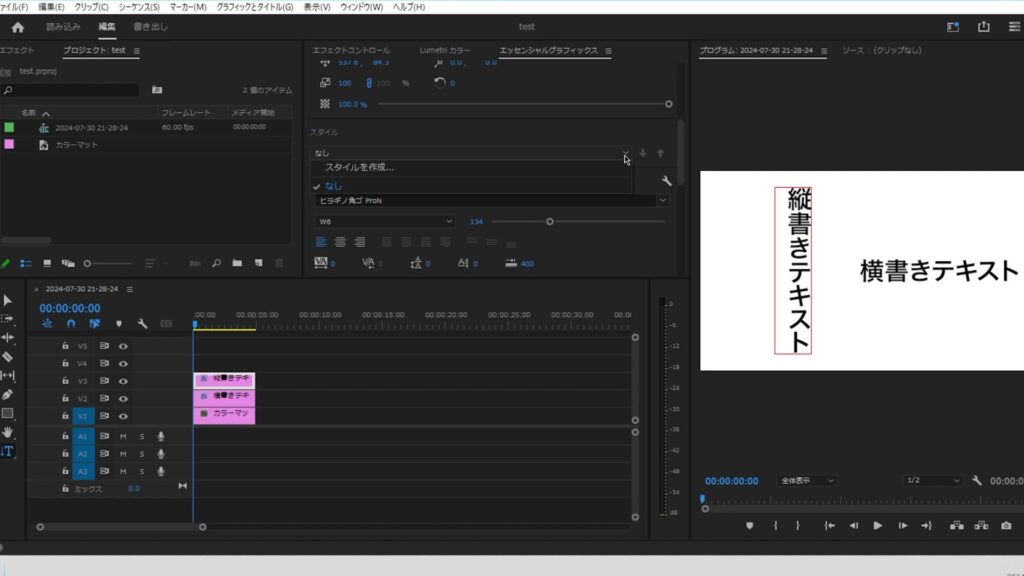
作成しておいた縦書きテキストを選択した状態で「エッセンシャルグラフィックスパネル」を確認します。
その中にある「スタイル」という項目から「スタイルを作成」をクリックしてください。
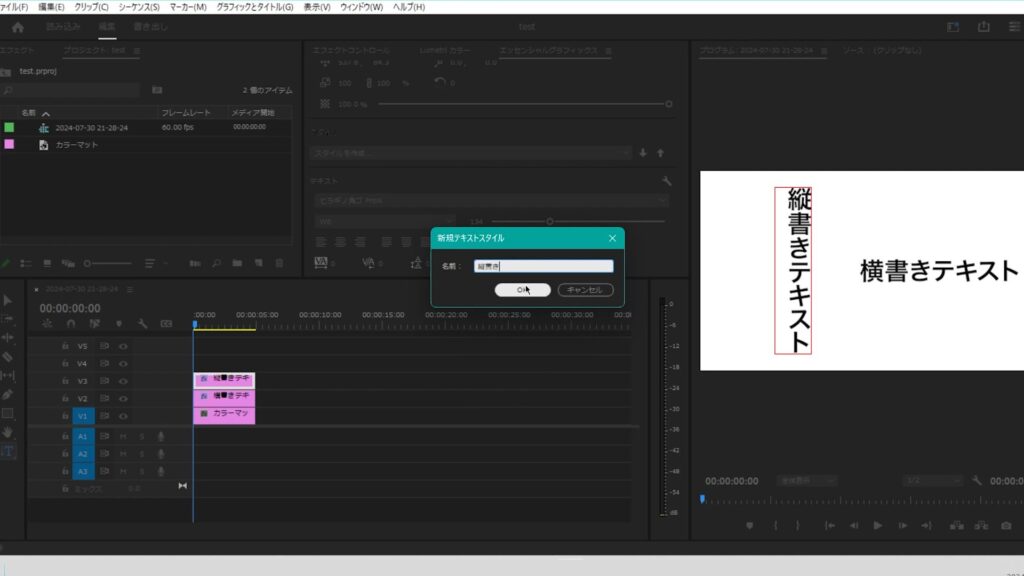
OKを押すと、新規テキストスタイルが作成されます。
これで、縦書きの情報を持った新しいテキストスタイルを作成することができました。
【テキストスタイルとは?】
テキストの見た目(フォントの種類、色、大きさなど)を簡単に揃えたり保存したりできる機能。
これを使うと、たくさんのテキストを同じデザインで統一したり、あとから一括で変更したりすることが可能。
とても便利!
その後、縦書きに変更したい横書きテキストを選択してから、プロジェクトパネルにある新規テキストスタイルをドラッグ&ドロップで横書きテキストに適用します。
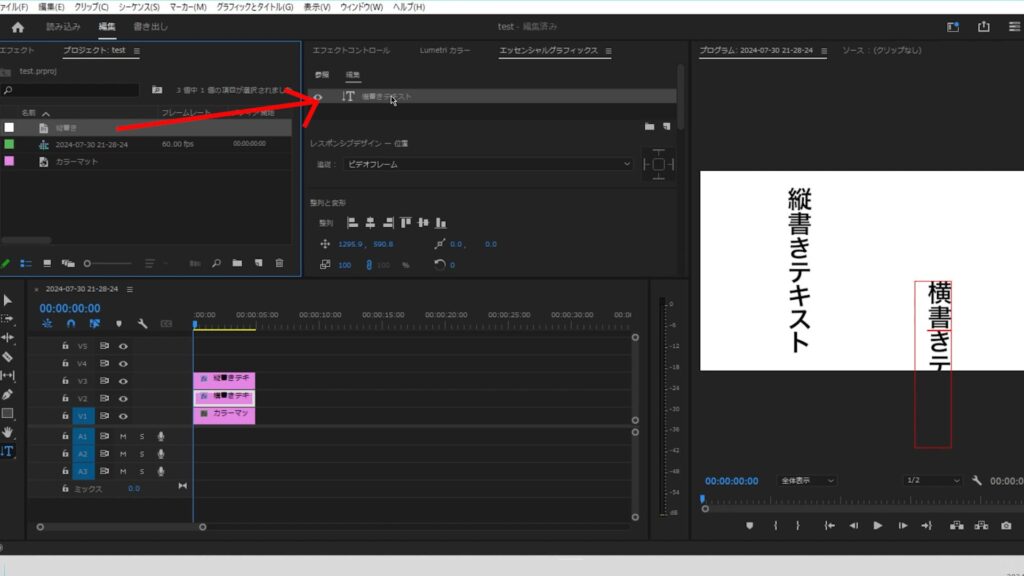
問題がなければ、縦書きに変更されます。
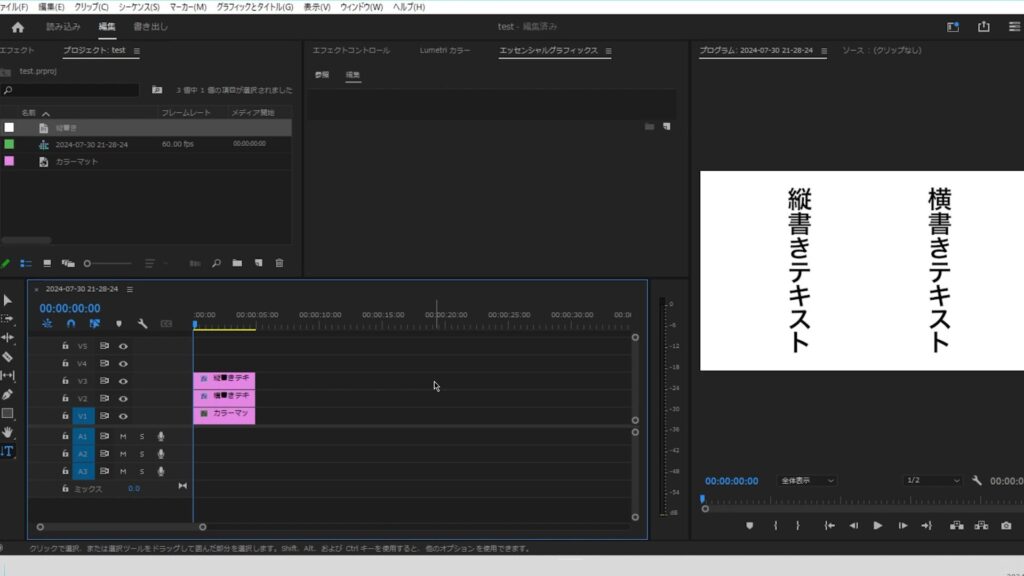
操作は以上です。お疲れ様でした。
おまけ:Premiere Pro 2025のテキストスタイルはどこ?
アプリをバージョンアップしてPremiere Pro 2025にした方は、テキストスタイルを新しく作成できる場所が見付からなくて困っていないでしょうか?
Premiere Pro 2025では、プロパティパネルで新規テキストスタイルを作成することが可能です。
やり方は超簡単です。
プロパティパネルを下にスクロールしていくと「リンクスタイル」という項目があります。
その右端にある「+」マークを押して、「スタイルを作成」を押してください。
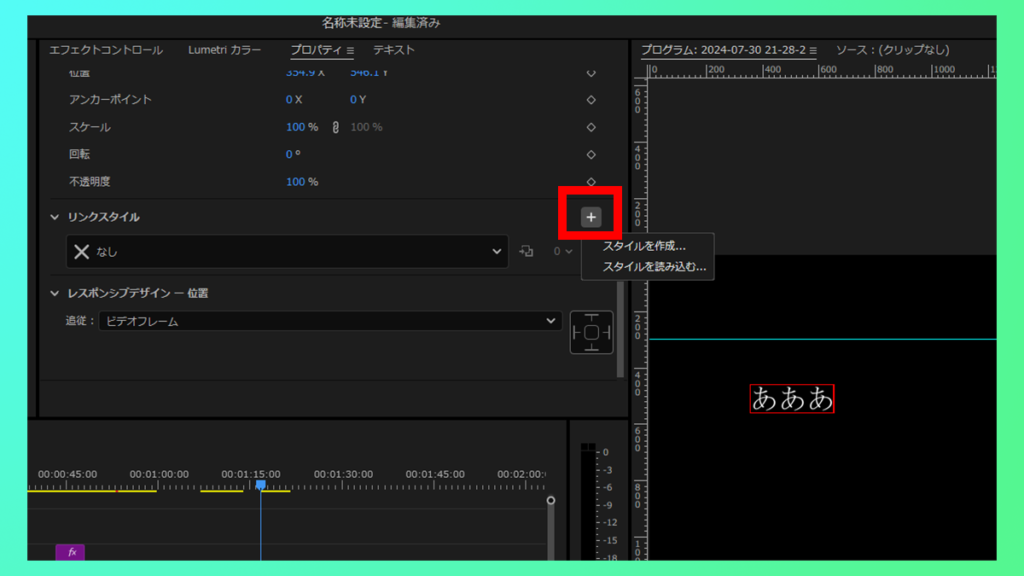
これで、テキストスタイルを作成することができます。
説明は以上です。お疲れ様でした。
⚠Adobeの更新時期が近いのに、どの方法が安く済むのか分からず、つい更新を後回しにしていませんか?
少しでも安く使い続けたい気持ちはあっても、それを調べるのは正直面倒ですよね。
以前、お得なやり方でライセンスを購入できた方でも、その方法が今も同じように安いとは限りません。
何も調べずにいつもの流れで更新すると、知らないうちに余計な費用を払ってしまうかもしれません。無駄な出費を避けたい方は、こちらの記事をチェックしてみてください。
その他:初心者デザイナー・動画クリエイターの方へ

本記事を読んでくださっている方は、動画クリエイター・デザイナーを目指して勉強中の方、もしくは未経験からご自身で学びながら案件をこなしている方が多いのではないでしょうか?
「学んだスキルを使って、自分のペースで働きながら収入を得たい!」
「会社に縛られず、好きな場所で好きな仕事をして生活できるようになりたい……!!」
クラウドソーシングサイトでは学んだスキルを実際の仕事で活かしながらお金を稼ぐことができるので、「好きなことを仕事にして稼ぐ」第一歩を踏み出せます。
さらに、実績が増えて「○件の制作経験あり」とプロフィールに書けるようになると、企業からの仕事依頼や就職できるチャンスが増え、稼ぎにつながります。

筆者はかつて、個人のクリエイターとしてクラウドソーシングサイトで仕事をしていましたが、そこで実績を積むことが出来たため、今は理想的な会社でデザイナーとして働けています。
実績を積むことは、個人で自由に仕事することにも、就職して安定した収入を得ることにもつながりますよ!
そんな初心者におすすめのクラウドソーシングサイトをまとめた記事がこちらです。
大学生向けとしていますが、社会人や副業を考えている方にも十分役立つ内容になっています。






